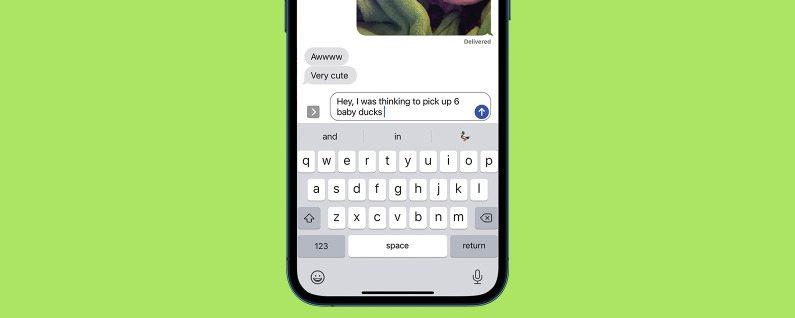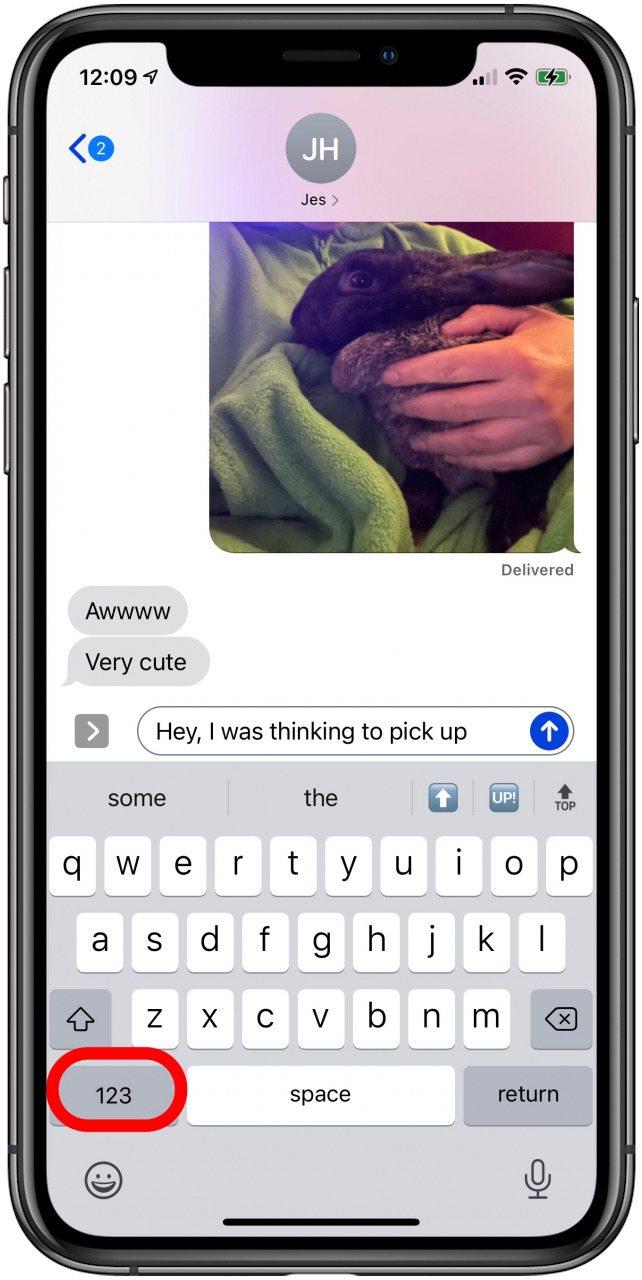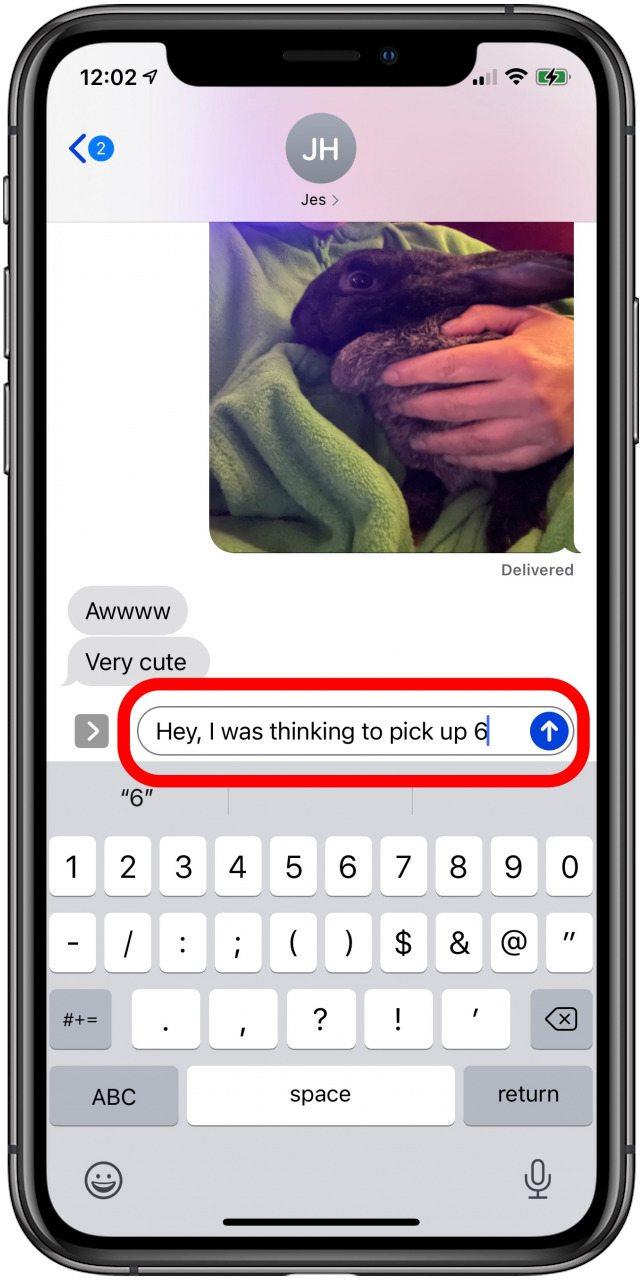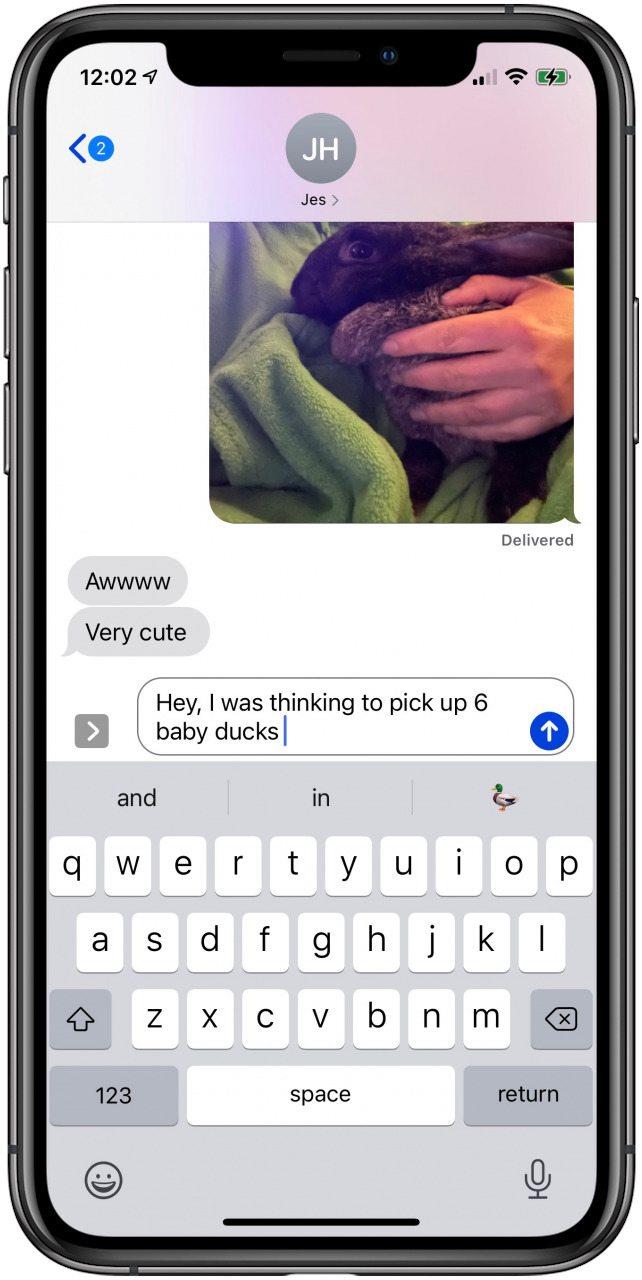Det ville være praktisk, hvis Apple tilføjede en række til standard iPhone-tastaturet, men det er ikke sket endnu. I mellemtiden er her et iPhone-sms-trick: hvordan man får adgang til iOS-tastatursymboler og -numre uden at forlade standardtastaturet.
* Dette indlæg er en del af iOSApples nyhedsbrev Tip of the Day. Tilmeld dig . <!–Master your iPhone in one minute per day: Sign Up–> *
Relateret: Sådan tilføjes emojis til en tekst uden at åbne Emoji-tastaturet
Vi har allerede diskuteret, hvordan du retter uønskede forudsigelige tekstforslag , hvordan man bruger Glid til type (Stryg type) på iPhone-tastaturet, og hvordan til skift mellem iPhone-tastaturer . For flere fantastiske iPhone-sms-tricks og tastaturgenveje, se vores gratis Dagens tip . Lad os nu gå over, hvordan du får adgang til tal og symboler uden at forlade ABC-tastaturet på din iPhone.
For at begynde med skal du åbne en app, hvor du bruger din iPhones tastatur, såsom Beskeder eller Noter.
- Tryk på tekstfeltet for at afsløre standardtastaturet på iPhone, og begynd at skrive.
- Tryk og hold på knappen 123 . Det fungerer bedst at gøre dette med din ikke-dominerende hånd, da du bliver nødt til at holde den, mens du skriver tal og / eller symboler.

- Indtast de tal eller symboler, du har brug for, med din anden hånd, og slip derefter 123-knappen.

- Fortsæt med at skrive standard iPhone-tastaturet for at fuldføre din tekst.

For dem, der allerede skriver tohånds, vil dette være en leg. Hvis du typisk kun skriver med en hånd, kan det tage lidt at vænne sig til, men det er stadig hurtigere end at skulle navigere fra ABC-tastaturet til 123-tastaturet og tilbage!